Wenn Sie Inhalte erstellen, dann wissen Sie vielleicht schon, dass das Seitenverhältnis der verschiedenen Plattformen und Geräte sehr unterschiedlich sein kann. Im Vergleich zu YouTube-Videos, die horizontal sind, sind Instagram Reels oder Snapchat Stories zum Beispiel meist vertikal. Klicken Sie hier, um zu erfahren, wie Sie Ihre Videos vertikal gestalten können.
Aus diesem Grund müssen wir das Seitenverhältnis eines Videos ändern, bevor wir es auf eine bevorzugte Plattform hochladen. In diesem Leitfaden erfahren Sie, welche Seitenverhältnisse für verschiedene Plattformen üblich sind und wie Sie das Seitenverhältnis von Videos auf einem Mac ganz einfach ändern können.
Teil 1: Die 5 beliebtesten Seitenverhältnisse für Video
Es gibt zwar alle möglichen Seitenverhältnisse für Videos, aber diese 5 Optionen werden vor allem beim Streaming und der gemeinsamen Nutzung von Medien verwendet.
Widescreen (16:9): Bei diesem Seitenverhältnis ist die Breite des Bildschirms fast doppelt so groß wie seine Höhe. Das Verhältnis wird meist zum Hochladen von Videos auf YouTube oder zum Anschauen auf einem PC-Monitor verwendet.
Standard (4:3): Dies ist schon seit einiger Zeit das Standard-Seitenverhältnis für Videos. Dabei ist die Breite des Videos etwas größer als seine Höhe und wird zum Betrachten von Videos auf Fernsehern und Monitoren verwendet.
Quadratisch (1:1): Bei diesem neuen Seitenverhältnis haben sowohl die Breite als auch die Höhe des Videos die gleichen Abmessungen. Es wird meist verwendet, um Videos als Instagram-Post hochzuladen.
Vertikal (9:16): Das Seitenverhältnis dieser Videos ist genau das Gegenteil vom Breitbild. Sie werden meist zum Streamen von Videos auf einem mobilen Bildschirm verwendet, ohne diesen zu kippen (wie Instagram Reels oder Snap Stories).
Kino (21:9): Dies ist ein spezielles Seitenverhältnis für die Wiedergabe von Videos auf einem kinoähnlichen Bildschirm. Deshalb ist die Breite des Videos mehr als doppelt so groß wie seine Höhe.

Teil 2: Wie wählt man das beste Seitenverhältnis für sein Video?
Bevor Sie das Seitenverhältnis eines Videos ändern, sollten Sie die folgenden Dinge beachten, um die besten Ergebnisse zu erzielen:
-
Berücksichtigen Sie die angestrebte Veröffentlichungsplattform
Wie Sie wissen, ist das gewünschte Seitenverhältnis für ein Video, das auf YouTube veröffentlicht werden soll, ein anderes als auf Instagram. Daher sollten Sie zunächst entscheiden, wo das Video veröffentlicht werden soll, damit Sie optimale Ergebnisse erzielen können. Hier finden Sie die bevorzugten Seitenverhältnisse für verschiedene beliebte soziale Plattformen.
YouTube: 16:9
Facebook Stories: 9:16
Facebook Post: 1:1 or 4:3
Instagram Post: 1:1
Instagram Reels: 9:16
Snapchat: 9:16
Twitter: 16:9
TikTok: 9:16

-
Sehen Sie sich an, wie das Video gedreht wurde
Im Idealfall spielt auch die Art und Weise, wie wir das Video gedreht haben, eine wichtige Rolle. Wenn Sie das Video z.B. vertikal aufgenommen haben, kann es durch horizontales Spiegeln seine Essenz verlieren. Um sie beizubehalten, können Sie ein Videobearbeitungsprogramm verwenden.
-
Die Qualität des Videos
Prüfen Sie schließlich die Gesamtqualität und Auflösung Ihres Videos, um sicherzustellen, dass das Seitenverhältnis nicht beeinträchtigt wird.
Teil 3: Wie kann man das Seitenverhältnis eines Videos auf dem Mac schnell ändern?
Der beste Weg, das Seitenverhältnis eines Videos auf dem Mac zu ändern, ist die Verwendung eines professionellen Mac-Videoeditors wie Wondershare Filmora. Mit dem neuen Update für Mac bietet Filmora eine Auto Reframe-Option, mit der Sie das Seitenverhältnis Ihres Videos sofort ändern können. Die Auto Reframe Funktion wurde erst kürzlich in Filmora für Mac eingeführt, wird aber bald auch in der Windows-Version verfügbar sein.
- Die Auto Reframe Option in Filmora kann den Brennpunkt eines Videos automatisch erkennen und es entsprechend zuschneiden.
- Es gibt bereits spezielle Seitenverhältnis-Optionen wie 16:9, 9:16, 1:1, 4:3 und mehr, die Sie in Filmora auswählen können.
- Wenn Sie möchten, können Sie den Frame auch manuell an die Position des Motivs anpassen.
- Es gibt auch erweiterte Optionen, um das Verfolgungsobjekt und die Verfolgungsgeschwindigkeit im Video zu ändern.
- Darüber hinaus bietet Filmora eine breite Palette anderer Bearbeitungsoptionen wie Schwenken und Zoomen, Bewegungsverfolgung, Keyframing, Farbabstufung, Geschwindigkeitskontrolle und mehr.
Sie können Filmora kostenlos herunterladen und ausprobieren:
 Sichere Download-Garantie, keine Malware
Sichere Download-Garantie, keine MalwareWenn Sie das Seitenverhältnis eines Videos auf dem Mac mit Filmora ändern möchten, führen Sie einfach diese grundlegenden Schritte aus:
Schritt 1: Rufen Sie die Auto Reframe Option in Filmora auf.
Starten Sie dazu einfach Filmora auf Ihrem Mac und wählen Sie unter "Weitere Tools" die Option "Auto Reframe".

Jetzt können Sie auf die "Importieren" Schaltfläche klicken oder Ihr Video, das Sie bearbeiten möchten, per Drag & Drop ziehen.

Darüber hinaus können Sie auch ein neues Projekt erstellen und Ihr Video einfach in Filmora importieren. Danach können Sie mit der rechten Maustaste auf das Video klicken und die "Auto Reframe" Funktion aufrufen.
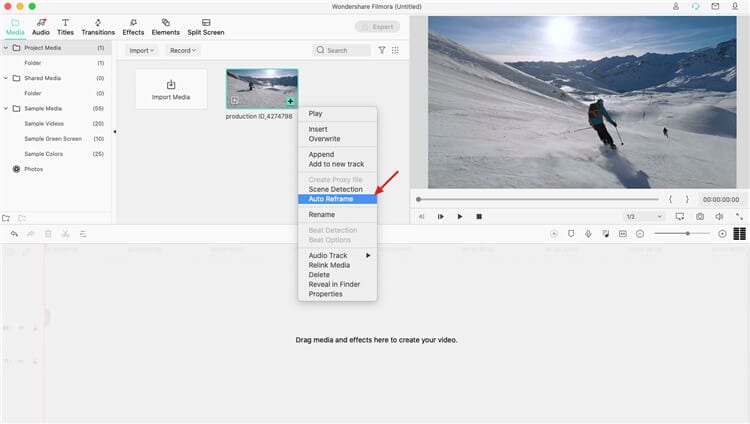
Schritt 2: Wählen Sie ein bevorzugtes Seitenverhältnis und eine Vorschau des Videos
Sobald das Auto Reframe Fenster geöffnet ist, können Sie das Video auf der rechten Seite und verschiedene Seitenverhältnis-Optionen in der Seitenleiste überprüfen. Von hier aus können Sie zwischen verschiedenen gängigen Seitenverhältnissen wie 1:1 (quadratisch), 16:9 (Breitbild), 9:16 (vertikal), 4:3 (Standard) und 21:9 (Kino) wechseln.

Wenn Sie auf die Option für das Seitenverhältnis klicken, wird die Gesamtansicht des Videos automatisch geändert. Die Anwendung erkennt auf intelligente Weise den Brennpunkt, während sie das Seitenverhältnis des Videos ändert. Wenn Sie möchten, können Sie auch auf das Symbol mit dem Auge oben klicken, um eine Vorschau des Videos auf Filmora zu erhalten.

Schritt 3: Manuelles Anpassen des Frames
Neben der automatischen Option können Sie den Frame auch manuell anpassen. Gehen Sie dazu einfach in die Seitenleiste und schalten Sie die Funktion "Frame anpassen" ein. Jetzt können Sie das markierte Feld manuell verschieben, um den gewünschten Frame für das Video einzustellen.

Schritt 4: Ändern Sie das Verfolgungsobjekt und die Geschwindigkeit (optional)
Darüber hinaus können Sie auch das Verfolgungsobjekt und seine Geschwindigkeit im Video ändern. Gehen Sie dazu einfach in die Seitenleiste und erweitern Sie die "Erweiterten" Einstellungen für Auto Reframe.
Hier können Sie das Verfolgungsobjekt als primär oder sekundär festlegen und sogar die Verfolgungsgeschwindigkeit ändern. Sie können das Auswahlfeld im Vorschaufenster weiter ziehen, um das Motiv zu ändern.

Schritt 5: Exportieren Sie Ihr Video in Filmora
Das war's! Sobald Sie das Seitenverhältnis des Videos geändert haben, können Sie auf die "Exportieren" Schaltfläche klicken. So können Sie das bearbeitete Video zur weiteren Bearbeitung in Filmora speichern.

Das war's, Leute! Ich bin mir sicher, dass Sie nach Befolgen dieser Anleitung das Seitenverhältnis eines Videos problemlos ändern können. Wie Sie sehen, kann jeder mit Hilfe eines Tools wie Filmora das Seitenverhältnis eines Videos auf dem Mac ändern. Vergewissern Sie sich, dass Sie die Zielplattform, auf die Sie das Video hochladen möchten, kennen, damit Sie beim Ändern des Seitenverhältnisses Ihres Videos die besten Ergebnisse erzielen.
Wenn dies Ihr Problem nicht lösen konnte, versuchen Sie dies:




